Android Picture in Picture 모드를 사용하는 방법
Android PiP ( Picture in Picture ) 모드는 앱에서 앱으로 이동할 때 화면 모서리에 있는 작은 오버레이 창에서 동영상을 볼 수 있는 특수 기능입니다. 이렇게 하면 다른 앱에서 친구와 부담 없이 채팅하면서 Netflix를 폭식(binge watch Netflix) 하거나 Google에서 무언가를 검색 할 수 있습니다.(search for something on Google)
동영상 재생에 주로 사용되는 기능은 안드로이드 오레오(Android Oreo) 이상 운영체제를 실행하는 안드로이드 스마트폰(Android smartphones) 에서 볼 수 있다.
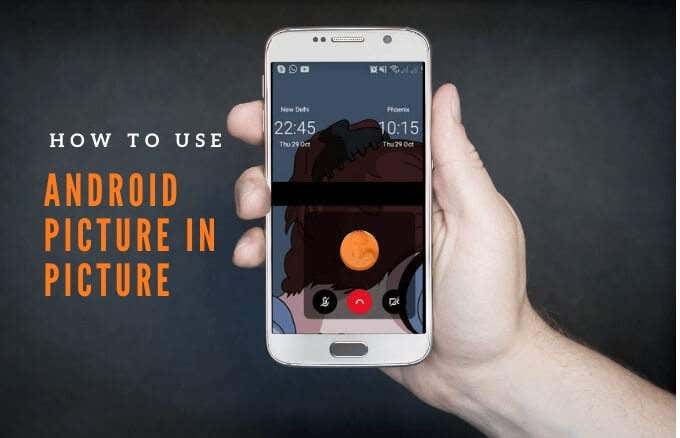
Android PIP(Picture in Picture) 모드가 작동하는 방식과 스마트폰이나 태블릿에서 사용하는 방법을 설명합니다.
PIP 작동 방식(How Picture in Picture Works)
PiP 는 호환되는 앱에서 비디오를 보기 시작하고 멀티태스킹을 하고 싶을 때 편리하게 사용할 수 있는 편리한 기능입니다.
휴대전화의 홈 버튼을 탭하면 동영상이 축소판 보기(thumbnail view) 로 축소되어 화면에 고정된 상태로 유지됩니다. 이렇게 하면 PiP 가 켜진 상태에서 다른 앱을 사용하면서 비디오를 계속 볼 수 있습니다.
또한 휴대폰에서 수행하는 작업에 따라 확대 또는 축소하고 다양한 크기로 조정할 수 있습니다.

창이 방해가 되는 경우 화면의 다른 부분으로 창을 드래그하거나 스와이프하여 축소판을 고정하고 다른 앱 위에서 계속 재생할 수 있습니다. 오디오는 계속 재생되며 탭을 사용하여 창을 다시 당길 수 있습니다.
Android의 Picture in Picture 모드는 모든 앱과 호환되지 않지만 앱 개발자 사이트에서 프로그램이 이 기능을 지원하는지 확인할 수 있습니다. PiP 모드 를 지원하는 일부 앱 에는 Google Chrome , YouTube Premium , Google 지도, YouTube TV , Netflix , Google 영화(Google Movies) 및 TV, Facebook , Instagram , WhatsApp (영상 채팅), Google Duo , VLC , Hulu 및 Pocket Casts (동영상 팟캐스트).
Android Picture in Picture 모드를 사용하는 방법(How to Use Android Picture in Picture Mode)
Android PiP 모드 를 사용하기 전에 모든 Android 앱이 최신 버전인지 확인한 다음 아래 단계 에 따라 PIP 모드를 활성화(enable picture in picture mode) 하십시오 .
참고(Note) : 장치에서 Android Oreo (8.0) 이상을 실행하는 경우 PiP 모드가 기본적으로 활성화되어 있습니다.
이 가이드에서는 Android Pie 를 실행 하는 Android 휴대전화를 사용했습니다 .
- 휴대전화 에서 설정(Settings) 으로 이동합니다 . 기기에 따라 앱(Apps) 또는 앱 및 알림(Apps & Notifications) 을 탭 하세요.

- PiP 를 활성화하려는 앱을 선택합니다 (이전 Android 버전에서는 고급(Advanced) 선택 ).

- 탭하여 권한 허용(Allow Permission) 옵션 을 토글하여 PiP를 활성화합니다.

다른 앱에서 Android PIP(Picture in Picture)를 시작하는 방법(How to Launch Android Picture in Picture on Different Apps)
앱에 따라 비디오를 재생하고 홈 버튼을 눌러 Android 기기 에서 PIP 모드를 실행할 수 있습니다 .
Chrome 브라우저에서 PiP 모드를 사용하는 방법(How to Use PiP Mode in Google Chrome Browser)
Chrome(Google Chrome) 브라우저 를 사용하는 경우 보고 싶은 동영상이 있는 웹사이트로 이동합니다.
- 비디오를 열고 전체 화면으로 설정하십시오.
참고(Note) : 이는 Chrome 에서 시청하는 (Chrome)YouTube 동영상 에도 적용됩니다 .
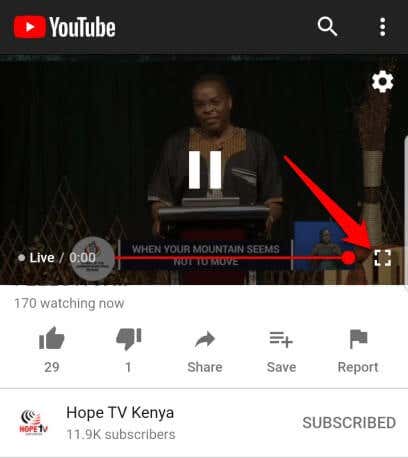
- 재생(Play) 을 선택한 다음 홈(Home) 버튼을 눌러 PiP 모드에서 비디오를 시작합니다.

- 비디오를 휴대폰 화면 주위로 드래그(Drag) 하고 원하는 위치에 고정하면 비디오를 보면서 다른 앱을 사용할 수 있습니다.
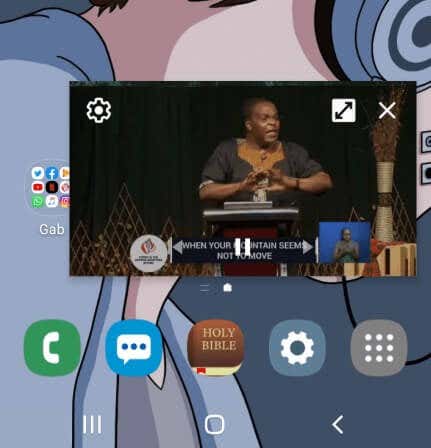
- 비디오를 닫으려면 축소판 보기를 화면 하단으로 끌어서 닫습니다.

YouTube에서 PiP 모드를 사용하는 방법(How to Use PiP Mode in YouTube)
YouTube Premium (이전 YouTube Red )의 경우 비디오를 시작한 다음 홈(Home) 버튼을 눌러 PIP 모드를 시작합니다.
YouTube Premium 사용자는 또한 YouTube 앱을 (YouTube)PiP 대신 백그라운드 재생으로 기본 설정합니다 . 이렇게 하면 화면이 꺼져 있거나 다른 앱을 사용하는 동안 동영상을 볼 수 있습니다.
- YouTube Premium 에서 (YouTube Premium)백그라운드(Background) 재생 을 활성화하려면 설정 을(Settings) 열고 배경 및 다운로드(Background & Downloads) 로 이동합니다 .
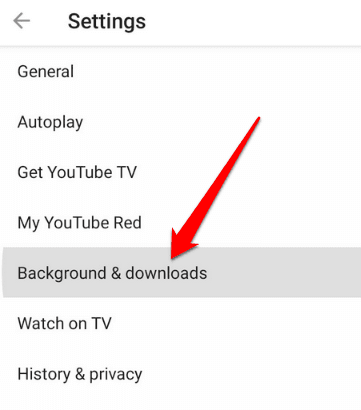
- 백그라운드 재생(Background Play) 을 선택 합니다.

- 선택할 수 있는 세 가지 옵션이 표시됩니다.
- 항상 켜짐(Always on) : 동영상이 항상 백그라운드에서 재생됩니다.
- 헤드폰 또는 외부 스피커(Headphones or external speakers) : 외부 오디오 출력을 전화기에 연결할 때만 비디오가 백그라운드에서 재생됩니다.
- 끄기(Off) : 동영상이 백그라운드에서 재생되지 않습니다.

참고 : (Note)팝업(Pop-up) 보기 또는 분할 화면(Split screen) 보기를 사용하여 멀티태스킹을 하는 동안 무료 YouTube 앱에서 썸네일 보기 로 동영상을 볼 수 있습니다.
무료 YouTube(YouTube) 앱 에서 팝업 또는 분할 화면 보기를 사용하려면 최근에 연 앱 보기로 이동하세요. YouTube(Find YouTube) 를 찾아 앱 아이콘을 누르고 팝업 보기(open in pop-up view) 에서 열기 또는 분할 화면 보기에서(open in split-screen view) 열기를 선택합니다 .

PiP 모드를 사용하는 것과 팝업 또는 분할 화면 보기를 사용하는 것의 차이점 은 후자가 화면에 도킹되지 않는다는 것입니다. 즉, 사용 중인 모든 앱을 닫으면 썸네일 보기가 닫히고 시청을 재개하려면 다시 열어야 합니다.
Facebook에서 PiP 모드를 사용하는 방법(How to Use PiP Mode in Facebook)
Facebook 앱(Facebook app) 을 사용하는 경우 다른 앱을 사용하면서 휴대폰 에서 PiP 모드로 동영상을 볼 수 있습니다 .
- 이렇게 하려면 Facebook(Facebook) 에서 보고 싶은 동영상을 열고 동영상 의 왼쪽 상단 모서리에 있는 작은 사각형을 눌러 창을 최소화합니다.

- 비디오의 크기가 줄어들고 화면의 네 모서리 중 하나로 이동할 수 있습니다.

VLC에서 PiP 모드를 사용하는 방법(How to Use PiP Mode in VLC)
앱 설정을 통해 VLC 에서 PiP를 활성화할 수도 있습니다 .
- 이렇게 하려면 화면 오른쪽 하단에 있는 더보기 (점 3개)를 탭합니다.(More)

- 그런 다음 화면 왼쪽 상단의 설정 을 누릅니다.(Settings)
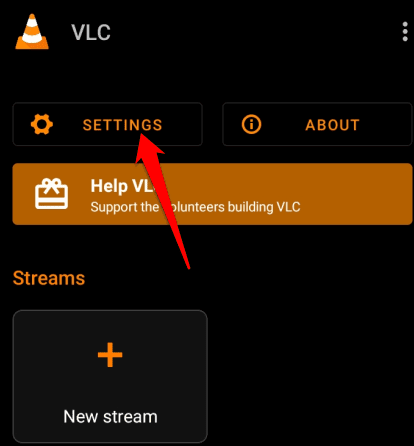
- 비디오(Video) 아래에서 Background/ PiP mode 를 누릅니다 .

- PIP 모드에서 비디오 재생을(Play videos in Picture-in-picture mode) 선택 합니다 .

또는 팝업 플레이어를 사용하여 VLC 에서 (VLC)PiP 모드 로 들어갈 수 있습니다 .
- 이렇게 하려면 원하는 비디오를 실행하고 재생하고 더보기(More) 를 선택 합니다.

- 그런 다음 팝업 플레이어(Pop up player) 를 탭 하면 동영상이 축소판 보기로 축소됩니다.

- 멀티태스킹을 하는 동안 비디오를 보려면 휴대전화 의 홈(Home ) 버튼을 탭 하세요.

WhatsApp 화상 통화에서 PiP 모드를 사용하는 방법(How to Use PiP Mode in a WhatsApp Video Call)
WhatsApp 화상 통화(WhatsApp video call) 에서 친구와 채팅할 때 Android PIP(Picture(Android Picture) in Picture ) 를 사용할 수도 있습니다 .
- 이렇게 하려면 화상 통화를 시작하거나 화상 통화에 참가한 다음 홈(Home ) 버튼을 누릅니다. 비디오는 PiP(PiP) 모드 의 홈 화면에서 열립니다 .

- PiP 모드 에서 비디오를 닫으려면 축소판 보기를 눌러 컨트롤을 연 다음 미니 플레이어의 오른쪽 상단 모서리에 있는 X 를 누릅니다. (X)또는 축소판 보기를 끌어서 휴대폰 화면 하단 에서 PiP 플레이어를 끕니다.(PiP)

Android 앱에서 Android PIP(Picture in Picture) 모드를 비활성화하는 방법(How to Disable Android Picture in Picture Mode for Android Apps)
- PiP 를 비활성화하려면 장치의 Settings > Apps 으로 이동 합니다.

- 세 개의 점을 탭하여 앱(Apps) 메뉴 를 열고 특별 액세스(Special access) 를 선택합니다 .

- PIP(Picture-in-Picture)를(Picture-in-picture) 선택 합니다.

- 그런 다음 PiP(PiP) 를 비활성화하려는 앱을 선택하고 토글을 눌러 끕니다.
영상:

Android 기기에서 일하고 놀기(Work and Play on Your Android Device)
Android 기기에서 많은 작업을 수행하고 앱 간에 이동하는 경우 Android (Android Picture)PiP ( Picture in Picture ) 모드가 매우 편리하다는 것을 알게 될 것입니다.
(Were)Android 기기 에서 Picture in Picture 모드 로 들어갈 수 있었습니까 ? 의견에서 우리와 공유하십시오.
Related posts
Snapchat and How에 Ghost Mode을 켭니다 무엇인가?
Android에서 복구 모드로 부팅하고 사용하는 방법
Android 게스트 모드를 설정하는 방법과 해야 하는 이유
Android의 PIP(Picture-in-Picture) 모드로 편의성과 생산성 향상
Android에서 초점 모드를 사용하는 방법
Android에서 앱은 Open에 없습니까? 10 Ways 수정
Instagram에서 Story를 다시 게시하는 방법
가이드 : Install Ubuntu Touch Android Phone
Android and iPhone에 대한 7 개의 최고의 뉴스 Apps
사용법 지우기가 원격 Your Android Phone
Android에서 Text Message을 예약하는 방법
App Download History iOS and Android에서 보는 방법
Mac에서 'Picture In Picture' 모드를 활성화 및 사용하는 방법
Digital Wellbeing은 Android and How에 사용할 수 있습니다
Android and iPhone 7 Best Pedometer Apps
Android에서 Your Screen를 공유하는 방법
Android에 Trash Files을 비우는 방법
iPhone and Android에 대한 6 개의 최고의 목표 추적 Apps
스마트 폰에서 광 VS Digital Zoom은 무엇입니까?
Your Smartphone에 대한 익명 Burner Phone Number을 얻으려면 3 Ways
